Cherry KC 500 MX LP Handleiding
Cherry
Toetsenbord
KC 500 MX LP
Lees hieronder de 📖 handleiding in het Nederlandse voor Cherry KC 500 MX LP (2 pagina's) in de categorie Toetsenbord. Deze handleiding was nuttig voor 21 personen en werd door 2 gebruikers gemiddeld met 4.5 sterren beoordeeld
Pagina 1/2

1
①E-Mail Programm starten
②Home/Startseite
③Beleuchtung dunkler
④Beleuchtung heller
⑤WIN Lock
⑥Voriger Titel
⑦Start/Pause
⑧Nächster Titel
⑨Ton leiser
⑩Ton an/aus
⑪Ton lauter
⑫Rechner
Bevor Sie beginnen ...
Die CHERRY KC 500 ist eine Tastatur zur Bedienung
von Computern.
Für Informationen zu weiteren Produkten, Downloads
und vielem mehr, besuchen Sie bitte www.cherry.de.
1 Zu Ihrer Sicherheit
"Repetitive Strain Injury" = "Verletzung durch
wiederholte Beanspruchung"
RSI entsteht durch kleine, sich ständig
wiederholende Bewegungen.
• Richten Sie Ihren Arbeitsplatz ergonomisch ein.
• Positionieren Sie Tastatur und Maus so, dass sich
Ihre Oberarme und Handgelenke seitlich vom
Körper befinden und ausgestreckt sind.
• Wählen Sie eine angenehme Neigung der Tastatur
durch die Aufstellfüße auf der Unterseite.
• Machen Sie mehrere kleine Pausen, ggf. mit
Dehnübungen.
• Ändern Sie oft Ihre Körperhaltung.
2 Tastatur anschließen
• Stecken Sie die Tastatur am USB-Anschluss des
PCs/Notebooks an.
Die Tastatur ist ohne Softwareinstallation
betriebsbereit.
3 Tastatur individuell konfigurieren
Mit der Software CHERRY KEYS können Sie viele
Tasten der Tastatur frei belegen. Dadurch können Sie
mit einem Tastendruck auf Apps, Dateien,
individuelle Textbausteine oder Makros zugreifen.
Sie erhalten CHERRY KEYS als kostenlosen
Download auf www.cherry.de.
Probieren Sie es aus!
4 Funktionen der FN-Taste
Um die Sekundärfunktionen auf den F-Tasten
auszulösen (z.B. "Helligkeit+" oder "Browser öffnen")
drücken Sie bitte die FN-Taste und die jeweilige F-
Taste gleichzeitig. Wenn Sie die Sekundärfunktionen
auf den F-Tasten als Standard haben möchten,
können Sie die FN-Sperre durch Drücken von Strg +
FN aktivieren. Die FN-Taste leuchtet dann rot auf und
ist nun dauerhaft aktiviert. In diesem Fall müssen Sie
die FN-Taste drücken, um die primären F-Funktionen
auszulösen.
• Sperre der Windows-Taste: Um die Windows-Taste
zu aktivieren und zu deaktivieren, drücken Sie die
FN-Taste und die F9-Taste.
• Um die Tastatur auf Werkseinstellungen
zurückzusetzen, halten Sie FN-Taste und die
Pause-Taste für 5 Sekunden lang gedrückt.
5 Tastatur reinigen
1 Schalten Sie den PC/das Notebook aus oder
ziehen Sie den Stecker der Tastatur.
HINWEIS! Aggressive Reinigungsmittel und
Flüssigkeiten können die Tastatur beschädigen
• Verwenden Sie zur Reinigung keine Lösungsmittel
wie Benzin oder Alkohol und keine Scheuermittel
oder Scheuerschwämme.
• Verhindern Sie, dass Flüssigkeit in die Tastatur
gelangt.
• Entfernen Sie nicht die Tastkappen der Tastatur.
2 Reinigen Sie die Tastatur mit einem leicht
feuchten Tuch und etwas mildem
Reinigungsmittel (z. B.: Geschirrspülmittel).
3 Trocknen Sie die Tastatur mit einem fusselfreien,
weichen Tuch.
6 Falls die Tastatur nicht funktioniert
• Verwenden Sie einen anderen USB-Anschluss am
PC/Notebook.
• Um sicherzustellen, dass kein Defekt der Tastatur
vorliegt, testen Sie diese nach Möglichkeit an
einem anderen PC/Notebook.
• Setzen Sie im BIOS des PCs die Option "USB
Keyboard Support" bzw. "USB Legacy Mode" auf
"enabled".
7 Geräte entsorgen
• Entsorgen Sie Geräte mit diesem Symbol
nicht mit dem Hausmüll.
• Entsorgen Sie die Geräte, entsprechend
den gesetzlichen Vorschriften, bei Ihrem
Händler oder den kommunalen
Sammelstellen.
DE BEDIENUNGS-
ANLEITUNG
Jedes Gerät ist anders!
In der Bedienungsanleitung erhalten Sie
Hinweise zur effektiven und zuverlässigen
Verwendung.
• Lesen Sie die Bedienungsanleitung
aufmerksam durch.
• Bewahren Sie die Bedienungsanleitung auf und
geben Sie sie an andere Benutzer weiter.
8 Technische Daten
9 Kontakt
Cherry Europe GmbH
Cherrystraße 2
91275 Auerbach/OPf.
Internet: www.cherry.de
Telefon: +49 (0) 9643 2061-100*
*zum Ortstarif aus dem deutschen Festnetz, abweichende
Preise für Anrufe aus Mobilfunknetzen möglich
①Start e-mail program
②Home
③Illumination darker
④Illumination brighter
⑤WIN Lock
⑥Previous title
⑦Play/pause
⑧Next title
⑨Volume down
⑩Sound on/off
⑪Volume up
⑫Calculator
Before you begin ...
The CHERRY KC 500 is a keyboard for operating
computers.
For information on other products, downloads and
much more, visit us at www.cherry.de.
1 For your safety
RSI stands for "Repetitive Strain Injury"
RSI arises due to small movements continuously
repeated over a long period of time.
• Set up your workspace ergonomically.
• Position the keyboard and mouse in such a
manner that your upper arms and wrists are
outstretched and to the sides of your body.
• Select a comfortable inclination of the keyboard
using the adjusting the feet on the bottom.
• Take several short breaks, with stretching
exercises if necessary.
• Change your posture often.
2 Connecting keyboard
• Connect the keyboard to the USB port of the PC/
laptop.
The keyboard is ready to use without installing any
software.
3 Customizing the keyboard
configuration
With the CHERRY KEYS software you can freely
assign many of the keys on the keyboard. This means
you can access apps, files, individual text modules or
macros at the touch of a key.
You can obtain CHERRY KEYS as a free download at
www.cherry.de.
Give it a go!
4 FN key functions
To trigger the secondary functions on the F-keys
(e.g."brightness+" or "open browser") please press
the FN-key and the respective F-key simultaneously.
If you prefer to have the secondary functions on the
F-keys as a default, you can activate the FN-lock by
pressing Ctrl + FN. The FN-key will illuminate in red
color and is now permanently activated. In this case
you need to press the FN-key to trigger the primary
F-functions.
• Win-Key ock mode: ress FN + l P F9 to activate or
deactivate the windows ey. k
• Press nd ld N pause or seconds to reset a ho F + f 5
the keyboard its factory fault ettings. to de s
5 Cleaning the keyboard
1 Switch off the PC/laptop or unplug the keyboard.
NOTE! Aggressive cleaning agents and liquids can
damage the keyboard
• Do not use solvents such as gasoline or alcohol
and scouring agents or scouring sponges for
cleaning.
• Prevent liquids from entering the keyboard.
• Do not remove the keycaps of the keyboard.
2 Clean the keyboard with a slightly damp cloth and
some mild cleaning agent (e.g. dishwashing
liquid).
3 Dry off the keyboard with a soft, lint-free cloth.
6 If the keyboard is not working
• Use another USB port on the PC/laptop.
• To make sure that the keyboard is not defective,
test it if possible with another PC/laptop.
• Set the option "USB Keyboard Support" or "USB
Legacy Mode" to "enabled" in the BIOS of the PC.
Bezeichnung Wert
Versorgungsspannung 5,0 V/DC ±5 % SELV
Stromaufnahme Max. 500 mA
Lagertemperatur -25 °C ... +65 °C
Betriebstemperatur 0 °C ... +50 °C
EN OPERATING
MANUAL
Every device is different!
The operating instructions contain
information on effective and reliable use.
• Read the operating instructions carefully.
• Keep the operating instructions and pass them
on to other users.
7 Device disposal
• Do not dispose of devices with this symbol
in household waste.
• Dispose of the devices in accordance with
statutory regulations – at your local dealer
or at municipal recycling centers.
8 Technical data
9 Certifications
9.1 Federal Communications Commission
(FCC) Radio Frequency Interference
Statement
This device complies with part 15 of the FCC Rules.
Operation is subject to the following two conditions:
(1) This device may not cause harmful interference,
and (2) this device must accept any interference
received, including interference that may cause
undesired operation.
Note: This equipment has been tested and found to
comply with the limits for a Class B digital device,
pursuant to part 15 of the FCC Rules. These limits
are designed to provide reasonable protection against
harmful interference in a residential installation. This
equipment generates, uses and can radiate radio
frequency energy and, if not installed and used in
accordance with the instructions, may cause harmful
interference to radio communications. However,
there is no guarantee that interference will not occur
in a particular installation. If this equipment does
cause harmful interference to radio or television
reception, which can be determined by turning the
equipment off and on, the user is encouraged to try to
correct the interference by one or more of the
following measures:
• Reorient or relocate the receiving antenna.
• Increase the separation between the equipment
and receiver.
• Connect the equipment into an outlet on a circuit
different from that to which the receiver is
connected.
• Consult the dealer or an experienced radio/TV
technician for help.
Caution: Any changes or modifications not expressly
approved by the party responsible for compliance
could void the user's authority to operate the
equipment.
9.2 UKCA
UK Authorised Representative:
Authorised Representative Service
The Old Methodist Chapel
Great Hucklow
SK17 8RG
UK
①Démarrer le programme de messagerie
②Accueil
③Éclairage plus sombre
④Éclairage plus clair
⑤Verrouillage WIN
⑥Titre précédent
⑦Lecteur / pause
⑧Titre suivant
⑨Volume plus bas
⑩Activer / désactiver le son
⑪Volume plus fort
⑫Calculatrice
Avant de commencer ...
Le CHERRY KC 500 est un clavier permettant de se
servir des ordinateurs.
Pour obtenir des informations sur d'autres produits,
sur les téléchargements et bien d'autres choses,
consultez le site www.cherry.de.
1 Pour votre sécurité
LMR signifie "Lésion due aux mouvements
répétitifs"
Le syndrome LMR apparaît suite à de petits
mouvements se répétant en permanence.
• Organisez votre poste de travail de manière
ergonomique.
• Positionnez le clavier et la souris de telle façon
que vos bras et vos poignets se trouvent
latéralement par rapport au corps et soient
étendus.
• Sélectionnez une inclinaison agréable du clavier
grâce aux pieds d’appui sur la face inférieure.
• Faites plusieurs petites pauses, le cas échéant
accompagnées d’exercices d’étirement.
• Modifiez souvent votre attitude corporelle.
2 Raccorder le clavier
• Raccordez le clavier via la connexion USB du PC /
portable.
Le clavier est prêt à fonctionner sans installation
de logiciel.
3 Configuration personnalisée du
clavier
Avec le logiciel CHERRY KEYS, vous pouvez affecter
librement de nombreuses touches du clavier. Vous
pouvez ainsi accéder à des applications, des fichiers,
des modules de texte individuels ou des macros par
une simple pression de touche.
Vous pouvez obtenir CHERRY KEYS en
téléchargement gratuit sur www.cherry.de.
Essayez-le !
4 Fonctions de la touche Fn
Pour déclencher les fonctions secondaires sur les
touches F (par ex. « Luminosité+ » ou « Ouvrir le
navigateur »), veuillez appuyer simultanément sur la
touche Fn et sur la touche F correspondante. Si vous
souhaitez que les fonctions secondaires sur les
touches F soient activées par défaut, vous pouvez
activer le verrouillage Fn en appuyant sur Ctrl + Fn.
La touche Fn s'allume alors en rouge et est
désormais activée en permanence. Dans ce cas, vous
devez appuyer sur la touche Fn pour déclencher les
fonctions F principales.
• Verrouillage de la touche Windows : Pour activer
et désactiver la touche Windows, appuyez sur les
touches FN et F9.
• Pour réinitialiser le clavier aux paramètres
d'usine, maintenez la touche Fn et la touche
Pause enfoncées pendant 5 secondes.
Designation Value
Supply voltage 5.0 V/DC ±5% SELV
Current consumption Max. 500 mA
Storage temperature -25 °C ... +65 °C
Operating temperature 0 °C ... +50 °C
FR MODE D’EMPLOI
Chaque appareil est différent !
Le mode d’emploi contient des consignes
pour une utilisation efficace et fiable.
• Lisez attentivement le mode d’emploi.
• Conservez le mode d’emploi et transmettez-le
aux autres utilisateurs.
5 Nettoyage du clavier
1 Éteignez le PC / l’ordinateur portable ou
débranchez le connecteur du clavier.
REMARQUE ! Les détergents et liquides agressifs
peuvent endommager le clavier
• Pour le nettoyage, n’utilisez pas de solvants tels
que l’essence ou l’alcool ni aucun produit ou
éponge abrasif.
• Empêchez tout liquide de pénétrer dans le clavier.
• N’enlevez pas les capuchons des touches du
clavier.
2 Nettoyez le clavier avec un chiffon légèrement
humide et un produit de nettoyage doux (p. ex.
détergent vaisselle).
3 Séchez le clavier avec un chiffon doux non
peluchant.
6 Si le clavier ne fonctionne pas
• Utilisez une autre connexion USB du PC /
portable.
• Afin de s’assurer de l’absence de défaut du
clavier, testez celui-ci si possible sur un autre
PC / portable.
• Dans le BIOS du PC, réglez l’option "USB
Keyboard Support" ou "USB Legacy Mode" sur
"enabled".
7 Élimination des appareils
• Ne jetez pas les appareils portant ce
symbole avec les ordures ménagères.
• Éliminez les appareils conformément aux
dispositions légales chez votre revendeur
ou dans les points de collecte municipaux.
8 Caractéristiques techniques
①Iniciar programa de correo electrónico
②Inicio
③Iluminación más oscura
④Iluminación más brillante
⑤Bloqueo de la tecla de Windows
⑥Título anterio
⑦Inicio/Pausa
⑧Título siguiente
⑨Bajar volumen
⑩Activar/desactivar el sonido
⑪Subir volumen
⑫Calculadora
Antes de empezar ...
El CHERRY KC 500 es un teclado diseñado para el
manejo de ordenadores.
En la dirección www.cherry.de podrá, entre otros,
encontrar y descargar información sobre los
productos.
1 Para su seguridad
"Repetitive Strain Injury" = "Síndrome del túnel
carpiano"
El RSI se origina por movimientos pequeños,
repetidos continuamente.
• Organice su puesto de trabajo de forma
ergonómica.
• Coloque el teclado y el ratón de modo que los
brazos y las muñecas se encuentren a los lados
del cuerpo y estirados.
• Para trabajar con comodidad, seleccione una
inclinación del teclado con las patas situadas en
la parte inferior.
• Haga varias pausas cortas, cuando sea necesario
con ejercicios de estiramiento.
• Cambie con frecuencia la postura corporal.
2 Conecte el teclado
• Conecte el teclado al conector USB del PC/
Notebook.
El teclado está dispuesto para el uso sin
instalación de software.
3 Configuración personalizada del
teclado
El software CHERRY KEYS permite asignar
libremente varias teclas del teclado. Así, usted podrá
acceder a aplicaciones, archivos, módulos de texto
individuales o macros con tan solo pulsar una tecla.
Puede descargar gratuitamente CHERRY KEYS en la
dirección www.cherry.de.
¡Pruébelo!
4 Funciones de la tecla FN
Para activar las funciones secundarias de las
teclas F, como "Aumentar brillo" o "Abrir navegador",
es necesario pulsar la tecla FN y la tecla F
correspondiente a la vez. Para hacer que las
funciones secundarias de las teclas F estén activadas
de forma predeterminada, se puede activar el
bloqueo de la tecla FN pulsando Ctrl + FN. La
tecla FN se iluminará en rojo y estará activada de
forma permanente. En este caso, es necesario pulsar
la tecla FN para activar las funciones principales de
las teclas F.
• Bloqueo de la tecla de Windows: Para activar y
desactivar la tecla de Windows, se deben pulsar
las teclas FN y F9.
• Para restablecer la configuración de fábrica del
teclado, se deben mantener pulsadas la tecla FN y
la tecla Pausa durante 5 segundos.
5 Limpieza del teclado
1 Apague el PC/Notebook o bien desenchufe la
clavija del teclado.
NOTA! Los detergentes y líquidos agresivos pueden
dañar el teclado
• Para su limpieza, no utilice disolventes como
gasolina o alcohol, ni medios abrasivos o esponjas
abrasivas.
• Evite que entre líquido en el teclado.
• No extraiga las teclas del teclado.
2 Limpie el teclado con un paño ligeramente
humedecido y un poco de producto de limpieza
suave (p. ej. lavavajillas).
3 Seque el teclado con un paño suave sin pelusa.
Désignation Valeur
Alimentation 5,0 V / DC ±5 % SELV
Consommation de courant 500 mA max.
Température de stockage -25 °C ... +65 °C
Température de
fonctionnement
0 °C ... +50 °C
ES MANUAL DE
INSTRUCCIONES
¡Cada aparato es distinto!
En las instrucciones de uso encontrará
explicaciones sobre la utilización efectiva y
segura del aparato.
• Lea las instrucciones detenidamente.
• Guarde las instrucciones de uso y transmítalas
a otros usuarios.
6 Si el teclado no funciona
• Utilice otro conector USB en el PC/Notebook.
• Para asegurarse de que el teclado no tiene ningún
defecto, pruébelo cuando sea posible en otro
PC/Notebook.
• Marque la opción "USB Keyboard Support"
(Soporte del teclado USB) o "USB Legacy Mode"
(USB en modo legado) en el BIOS del PC como
"enabled" (activada).
7 Desecho de los aparatos
• No deseche con la basura doméstica los
aparatos que presenten este símbolo.
• Deseche los aparatos conforme a las
disposiciones legales a través de su
distribuidor o en los centros de recogida
municipales.
8 Datos técnicos
①Avviare il programma di posta elettronica
②Home/pagina iniziale
③Illuminazione più scura
④Illuminazione più chiara
⑤Blocco WIN
⑥Titolo precedente
⑦Start/Pausa
⑧Titolo successivo
⑨Diminuzione volume
⑩Attivazione/disattivazione dell'audio
⑪Aumento volume
⑫Calcolatrice
Prima di cominciare ...
CHERRY KC 500 è una tastiera per il comando di
computer.
Per informazioni su ulteriori prodotti, download e
molto altro ancora, visitate la pagina web
www.cherry.de.
1 Per la vostra sicurezza
RSI è l'acronimo di "Repetitive Strain Injury", ovvero
sindrome da tensione ripetuta
La sindrome RSI è causata da piccoli e continui
movimenti ripetuti.
• Allestire la postazione di lavoro in modo
ergonomico.
• Posizionare la tastiera e il mouse in modo tale che
l'avambraccio e l'articolazione del polso si trovino
ai lati del corpo e siano distesi.
• Con i piedini di appoggio presenti sul lato
inferiore, inclinare la tastiera a proprio piacere.
• Fare piccole pause, eventualmente praticando
esercizi di allungamento.
• Cambiare spesso posizione.
2 Connettere la tastiera
• Collegare la tastiera alla presa USB del PC/
notebook.
La tastiera è pronta per l’uso senza dover
installare il software.
3 Configurazione individuale della
tastiera
Il software CHERRY KEYS consente di assegnare
liberamente molti tasti della tastiera. In questo modo
è possibile accedere ad app, file, singoli moduli di
testo o macro premendo semplicemente un tasto.
CHERRY KEYS è disponibile come download gratuito
su: www.cherry.de.
Provatelo!
4 Funzioni del tasto FN
Per attivare le funzioni secondarie sui tasti F (ad es
"Luminosità+" o "Apri browser") premi
contemporaneamente il tasto FN e il rispettivo tasto
F. Se desideri che le funzioni secondarie sui tasti F
siano predefinite, è possibile attivare il blocco FN
premendo Ctrl + FN. Il tasto FN si accende in rosso e
ora è attivato in modo permanente. In questo caso, è
necessario premere il tasto FN per attivare le
funzioni F primarie.
• Blocco tasto Windows: Per attivare e disattivare il
tasto Windows, premi il tasto FN e il tasto F9.
• Per ripristinare le impostazioni predefinite della
tastiera, tieni premuto il tasto FN e il tasto di
pausa per 5 secondi.
5 Pulizia della tastiera
1 Spegnere il PC/notebook o estrarre la spina della
tastiera.
NOTA! Detergenti e liquidi aggressivi possono
danneggiare la tastiera
• Per la pulizia non utilizzare solventi come benzina
o alcol né sostanze o spugne abrasive.
• Evitare l'ingresso di liquidi nella tastiera.
• Non rimuovere i tasti dalla tastiera.
2 Pulire la tastiera con un panno leggermente
inumidito e una piccola quantità di detergente
delicato (ad es. detergente per piatti).
3 Asciugare la tastiera con un panno morbido che
non lasci pelucchi.
Denominación Valor
Suministro de tensión 5,0 V/CC ±5 % SELV
Consumo de corriente Máx. 500 mA
Temperatura de
almacenamiento -25 °C ... +65 °C
Temperatura de
funcionamiento 0 °C ... +50 °C
IT ISTRUZIONE D'USO
Ogni apparecchio è diverso!
Il presente manuale d’uso contiene
istruzioni per un uso efficiente e affidabile.
• Leggere il manuale d’uso con attenzione.
• Conservare il manuale d’uso e consegnarlo ad
altri utenti.
6 Se la tastiera non funziona
• Utilizzare un'altra presa USB del PC/notebook.
• Per garantire che la tastiera non presenti difetti,
controllarne il funzionamento su un altro PC/
notebook.
• Nel BIOS del PC, attivare l'opzione "USB Keyboard
Support" o "USB Legacy Mode" selezionando
"enabled".
7 Smaltimento degli apparecchi
• Non smaltire gli apparecchi muniti di
questo simbolo con i rifiuti domestici.
• Smaltire gli apparecchi conformemente
alle disposizioni legali presso il proprio
rivenditore o i centri di raccolta comunali.
8 Dati tecnici
①E-mailprogramma starten
②Home/startpagina
③Verlichting donkerder
④Verlichting helderder
⑤WIN Lock
⑥Vorige titel
⑦Start/Pauze
⑧Volgende titel
⑨Geluid zachter
⑩Geluid in-/uitschakelen
⑪Geluid harder
⑫Rekenmachine
Voordat u begint ...
De CHERRY KC 500 is een toetsenbord voor de
bediening van computers.
Informatie over verdere producten, downloads, etc,
vindt u op www.cherry.de.
1 Voor uw veiligheid
RSI staat voor "Repetitive Strain Injury" =
"Pijnklachten door herhaaldelijke overbelasting"
RSI ontstaat door kleine, zich voortdurend
herhalende bewegingen.
• Richt uw werkplek ergonomisch in.
• Plaats het toetsenbord en de muis op zo'n manier
dat uw bovenarmen en polsen zich aan de zijkant
van het lichaam bevinden en zijn gestrekt.
• Kies een comfortabele hoek voor het toetsenbord
met behulp van de standvoeten aan de onderkant.
• Las meerdere kleine pauzes in en doe eventueel
een aantal rekoefeningen.
• Wijzig uw lichaamshouding zeer regelmatig.
2 Toetsenbord op de pc aansluiten
• Sluit het toetsenbord op USB-aansluiting van de
pc/notebook aan.
Het toetsenbord is zonder software-installatie
klaar voor gebruik.
3 Toetsenbord individueel
configureren
Met de software CHERRY KEYS kunt u vele toetsen
van het toetsenbord vrij configureren. Daardoor kunt
u met één druk op de toets apps, bestanden,
bepaalde tekstelementen of macro’s openen.
CHERRY KEYS kan gratis worden gedownload op
www.cherry.de.
Probeer het zelf!
4 Functies van de FN-toets
Om de secundaire functies op de F-toetsen te
activeren (bijv. "Helderheid+" of "Browser openen")
drukt u gelijktijdig op de FN-toets en de
desbetreffende F-toets. Wanneer u de secundaire
functies op de F-toetsen als standaard wilt hebben,
kunt u de FN-vergrendeling inschakelen door op Ctrl
+ FN te drukken. De FN-toets licht dan rood op en is
nu permanent geactiveerd. In dat geval moet u op de
FN-toets drukken om de primaire F-functies te
activeren.
• Windows-toets vergrendelen: Om de Windows-
toets te activeren en te deactiveren, drukt u op de
FN-toets en de F9-toets.
• Om het toetsenbord terug te zetten naar de
fabrieksinstellingen, houdt u de FN-toets en de
pauzetoets 5 seconden ingedrukt.
5 Het toetsenbord schoonmaken
1 Schakel de pc/notebook uit of trek de stekker van
het toetsenbord eruit.
LET OP! Agressieve reinigingsmiddelen en
vloeistoffen kunnen het toetsenbord beschadigen
• Gebruik voor het schoonmaken geen
oplosmiddelen zoals benzine of alcohol en geen
schuurmiddelen of schuursponsjes.
• Voorkom dat er vocht in het toetsenbord
terechtkomt.
• Verwijder niet de toetsdoppen van het
toetsenbord.
2 Reinig het toetsenbord met een licht vochtige
doek en een kleine hoeveelheid mild
schoonmaakmiddel (zoals afwasmiddel).
3 Droog het toetsenbord af met een pluisvrije,
zachte doek.
Denominazione Valore
Tensione di alimentazione 5,0 V/DC ±5% SELV
Corrente assorbita Max. 500 mA
Temperatura di magazzinaggio -25 °C ... +65 °C
Temperatura d'esercizio 0 °C ... +50 °C
NL GEBRUIKS-
HANDLEIDING
Elk apparaat is anders!
De handleiding bevat aanwijzingen over
effectief en betrouwbaar gebruik.
• Lees de handleiding nauwkeurig door.
• Bewaar de handleiding en stel deze ter
beschikking voor andere gebruikers.
6 Indien het toetsenbord niet
functioneert
• Gebruik een andere USB-poort op de pc/notebook.
• Als u er zeker van wilt zijn dat u geen defect
toetsenbord hebt, test u het toetsenbord zo
mogelijk op een andere pc of een andere
notebook.
• Stel in de BIOS van de pc de optie "USB Keyboard
Support" of "USB Legacy Mode" in op "enabled".
7 Apparaten afvoeren
• Geef apparaten met dit symbool niet mee
met het huishoudelijk afval.
• Voer de apparaten conform de wettelijke
voorschriften af bij uw dealer of de
milieustraat in uw gemeente.
8 Technische gegevens
①Starta e-postprogram
②Hem
③Belysning mörkare
④Belysning ljusare
⑤WIN Lås
⑥Föregående titel
⑦Start/paus
⑧Nästa titel
⑨Lägre volym
⑩Volym på/av
⑪Högre volym
⑫Kalkylator
Innan du börjar ...
CHERRY KC 500 är ett tangentbord som ska
användas tillsammans med datorer.
Besök www.cherry.de för information om övriga
produkter, nedladdningar och mycket mer.
1 För din säkerhets skull
"Repetitive Strain Injury" = "belastningsskador
p.g.a. repetitiva arbeten"
RSI uppstår p.g.a. upprepade rörelser.
• Anpassa din arbetsplats så att den är ergonomisk.
• Placera tangentbordet och musen så att dina
över armar och handleder befinner sig på sidan av
kroppen och är utsträckta
• Välj en bekväm lutning på tangentbordet med
ställfötterna på undersidan.
• Ta flera små pauser och gör
utsträckningsövningar.
• Ändra din kroppsposition ofta.
2 Ansluta tangentbordet
• Anslut tangentbordet till datorns/notebookens
USB-anslutning.
Du behöver inte installera något program för att
börja använda tangentbordet.
3 Konfigurera tangentbordet
individuellt
Med hjälp av programvaran CHERRY KEYS kan du
fritt tilldela många av tangentbordets knappar egna
funktioner. Det gör att du kan komma åt appar, filer,
individuella autotextposter eller makron med ett enda
knapptryck.
På www.cherry.de kan du ladda ned CHERRY KEYS
kostnadsfritt.
Prova gärna!
4 FN-tangentens funktioner
För att aktivera de sekundära funktionerna på F-
tangenterna (t.ex. ”ljusstyrka+” eller ”öppna
webbläsare”) trycker du på FN-tangenten och
motsvarande F-tangent samtidigt. Om du vill att de
sekundära funktionerna på F-tangenterna ska vara
standard kan du aktivera FN-låset genom att trycka
på Ctrl + FN. FN-tangenten blir då röd och aktiveras
permanent. I så fall måste du trycka på FN-tangenten
för att aktivera de primära F-funktionerna.
• Lås Windows-tangenten: Du kan aktivera och
avaktivera Windows-tangenten genom att trycka
på FN-tangenten och F9-tangenten.
• Om du vill återställa tangentbordet till
fabriksinställningarna håller du FN-tangenten och
Pause-tangenten nedtryckt i 5 sekunder.
5 Rengöring av tangentbordet
1 Stäng av datorn/den bärbara datorn eller dra ur
kontakten till tangentbordet.
OBS! Tangentbordet kan skadas av aggressiva
rengöringsmedel eller vätskor
• Använd inga lösningsmedel som bensin eller
alkohol eller skurmedel/skursvampar för
rengöringen.
• Se till att inga vätskor kommer in i tangentbordet.
• Ta inte bort tangentbordets knappskydd.
2 Rengör tangentbordet med en lätt fuktad trasa
och ett milt rengöringsmedel (t.ex. diskmedel).
3 Torka av tangentbordet med en mjuk trasa som
inte luddar av sig.
6 Om tangentbordet inte fungerar
• Använd en annan USB-anslutning för datorn/
notebooken.
• För att kontrollera att tangentbordet fungerar
som det ska kan du, om du har möjlighet till det,
prova att det fungerar tillsammans med en annan
dator/notebook.
• I datorns BIOS ställer du in alternativet "USB
Keyboard Support" eller "USB Legacy Mode" på
"enabled".
7 Avfallshantera enheter
• Enheter med den här symbolen får inte
sorteras som hushållsavfall.
• Lämna in enheterna hos återförsäljaren
eller kommunala insamlingsställen enligt
lagstadgade föreskrifter.
8 Tekniska data
Aanduiding Waarde
Voedingsspanning 5,0 V/DC ±5 % SELV
Stroomverbruik Max. 500 mA
Opslagtemperatuur -25 °C ... +65 °C
Bedrijfstemperatuur 0 °C ... +50 °C
SV BRUKSANVISNING
Alla enheter är olika!
I bruksanvisningen finns det information
om hur man använder enheten på ett
effektivt och tillförlitligt sätt.
• Läs noga igenom bruksanvisningen.
• Spara bruksanvisningen och överlämna den till
andra användare.
Beteckning Värde
Matningsspänning 5,0 V/DC ±5 % SELV
Strömbehov Max. 500 mA
Lagringstemperatur -25 °C ... +65 °C
Driftstemperatur 0 °C ... +50 °C
①Start opp e-postprogram
②Hjem
③Mørkere belysning
④Lysere belysning
⑤WIN Lock
⑥Forrige tittel
⑦Start/pause
⑧Neste tittel
⑨Lavere lyd
⑩Lyd på/av
⑪Høyere lyd
⑫Kalkulator
Før du starter ...
CHERRY KC 500 er et tastatur for betjening av
datamaskiner.
Informasjon om andre produkter, filer til nedlasting
og mye annet finner du på www.cherry.de.
1 For din sikkerhet
"Repetitive Strain Injury" = "Skade på grunn av
gjentatte belastninger"
RSI oppstår på grunn av små, stadig gjentatte
bevegelser.
• Innrett arbeidsplassen din ergonomisk.
• Plasser tastaturet og muse slik at overarmene og
håndleddene befinner seg på siden av kroppen og
utstrekt.
• Velg en behagelig helling for tastaturet ved å
bruke føttene på undersiden.
• Ta flere små pauser, evt. med uttøyninger.
• Endre kroppsholdning ofte.
2 Koble til tastaturet
• Koble tastaturet til USB-kontakten på PC-en/
laptopen.
Tastaturet er klart til bruk uten installasjon av
programvare.
3 Konfigurere taster individuelt
Med programvaren CHERRY KEYS kan du
programmere mange av tastene på tastaturet som du
ønsker. Dermed kan du trykke på en tast for å få
direkte tilgang til apper, filer, individuelle
tekstelementer eller makroer.
CHERRY KEYS er tilgjengelig for gratis nedlasting på
www.cherry.de.
Prøv det ut!
4 Funksjoner for FN-knappen
For å utløse sekundærfunksjonene på F-tastene
(f.eks. «Lysstyrke+» eller «Åpne nettleser»), trykker
du på FN-tasten og den tilsvarende F-tasten
samtidig. Hvis du vil at sekundærfunksjonene på F-
tastene skal være standard, kan du aktivere FN-låsen
ved å trykke Ctrl + FN. FN-tasten blir deretter rød og
er nå permanent aktivert. I dette tilfellet må du trykke
på FN-tasten for å utløse de primære F-funksjonene.
• Lås for Windows-tasten: Hvis du vil aktivere og
deaktivere Windows-tasten, trykker du på FN-
tasten og F9-tasten.
• Hvis du vil tilbakestille tastaturet til
fabrikkinnstillingene, trykker du på og holder nede
FN-tasten og Pause-tasten i 5 sekunder.
5 Rengjøring av tastaturet
1 Slå av PC-en eller trekk ut pluggen til tastaturet.
MERK! Aggressive rengjøringsmidler og væsker kan
skade tastaturet
• Ikke bruk løsemidler som bensin eller alkohol til
rengjøringen, og heller ikke skurende midler eller
skuresvamper.
• Forhindre at det kommer væske inn i tastaturet.
• Ikke fjern tastetoppene fra tastaturet.
2 Rengjør tastaturet med en lett fuktet klut og litt
mildt rengjøringsmiddel (f.eks. oppvaskmiddel).
3 Tørk tastaturet med en myk, lofri klut.
6 Hvis tastaturet ikke fungerer
• Bruk en annen USB-kontakt på PC-en/laptopen.
• For å sikre at det ikke foreligger en defekt på
tastaturet, bør du om mulig teste det på en annen
PC/laptop.
• I BIOS i PC-en må alternativet "USB Keyboard
Support" eller "USB Legacy Mode" stå på
"enabled".
7 Avfallsbehandling av apparater
• Apparater med dette symbolet må ikke
kastes som husholdningsavfall.
• Avfallsbehandle apparatene i samsvar
med lovbestemmelsene hos forhandleren
eller på en miljøstasjon.
8 Tekniske spesifikasjoner
①Start E-mailprogram
②Home/startside
③Belysning mørkere
④Belysning lysere
⑤WIN-tastlås
⑥Forrige titel
⑦Start/pause
⑧Næste titel
⑨Lyd svagere
⑩Lyd til/fra
⑪Lyd kraftigere
⑫Regnemaskine
Før du begynder ...
NO BRUKSANVISNING
Alle apparater er forskjellige!
I bruksanvisningen får du tips om effektiv
og god bruk.
• Les oppmerksomt gjennom bruksanvisningen.
• Oppbevar bruksanvisningen og gi den videre til
andre brukere.
Betegnelse Verdi
Forsyningsspenning 5,0 V/DC ±5 % SELV
Strømforbruk Maks. 500 mA
Lagringstemperatur -25 °C ... +65 °C
Driftstemperatur 0 °C ... +50 °C
DK BETJENINGS-
VEJLEDNING
Hvert apparat er anderledes!
I betjeningsvejledningen får du
henvisninger om den effektive og pålidelige
anvendelse.
• Læs betjeningsvejledningen opmærksomt
igennem.
• Opbevar betjeningsvejledningen, og giv den
videre til andre brugere.
CHERRY KC 500 er et tastatur til betjening af
computere.
Besøg www.cherry.de for informationer om andre
produkter, downloads og meget mere.
1 For din sikkerhed
"Repetitive Strain Injury" = "kvæstelse på grund af
gentaget belastning"
RSI opstår på grund af små bevægelser, der gentages
hele tiden.
• Indret din arbejdsplads ergonomisk.
• Placér tastaturet og musen, så dine overarme og
håndled befinder sig ved siden af kroppen og er
strakt ud.
• Vælg en behagelig vinkel for tastaturet med
støttebenene på undersiden.
• Hold flere små pauser, evt. med strækøvelser.
• Sørg for at ændre din kropsholdning tit.
2 Tilslutning af tastatur
• Tilslut tastaturet til USB-tilslutningen på pc'en/
notebooken.
Tastaturet er driftsklart uden softwareinstallation.
3 Individuel konfiguration af
tastaturet
Med softwaren CHERRY KEYS kan du frit konfigurere
mange taster på tastaturet. Derved har du adgang til
apper, filer, individuelle tekstkomponenter eller
makroer med et tryk på en tast.
Du får CHERRY KEYS som gratis download på
www.cherry.de.
Prøv det af!
4 FN-tasternes funktioner
For at udløse de sekundære funktioner på F-tasterne
(f.eks. "Lysstyrke+" eller "Åbn browser") skal du
trykke på FN-tasten og den tilhørende F-tast
samtidig. Hvis du vil have de sekundære funktioner
på F-tasterne som standard, kan du aktivere FN-
låsen ved at trykke på Ctrl + FN. FN-tasten lyser
derefter rødt og er nu permanent aktiveret. I så fald
skal du trykke på FN-tasten for at aktivere de
primære F-funktioner.
• Windows-tastlås: For at aktivere og deaktivere
Windows-tasten skal du trykke på FN-tasten og
F9.
• Hvis du vil nulstille tastaturet til
fabriksindstillingerne, skal du trykke på FN-tasten
og pause-tasten og holde dem nede i 5 sekunder.
5 Rengøring af tastaturet
1 Sluk pc’en/notebooken, eller træk tastaturets stik
ud.
BEMÆRK! Aggressive rengøringsmidler og væsker
kan beskadige tastaturet
• Anvend ikke opløsningsmidler som f.eks. benzin
eller alkohol og skuremidler og skuresvampe ved
rengøringen.
• Sørg for at forhindre, at der trænger væske ind i
tastaturet.
• Fjern ikke tastaturets tastrkapper.
2 Rengør tastaturet med en let fugtig klud og lidt
mildt rengøringsmiddel (f.eks.: opvaskemiddel).
3 Tør tastaturet med en fnugfri, blød klud.
6 Hvis tastaturet ikke fungerer
• Anvend en anden USB-tilslutning på pc’en/
notebooken.
• For at sikre, at der ikke foreligger en defekt på
tastaturet, skal du så vidt muligt teste det på en
anden pc/notebook.
• Indstil optionen "USB Keyboard Support" eller
"USB Legacy Mode" på "enabled" i pc’ens BIOS.
7 Bortskaffelse af enheder
• Enheder med dette symbol må ikke
bortskaffes sammen med
husholdningsaffaldet.
• Bortskaf enhederne hos din forhandler
eller på de kommunale genbrugspladser
iht. de lovmæssige forskrifter.
8 Tekniske data
①Sähköpostiohjelman käynnistys
②Home/aloitussivu
③Valaistus himmeämmäksi
④Valaistus kirkkaammaksi
⑤WIN-lukitus
⑥Edellinen kappale
⑦Käynnistys / tauko
⑧Seuraava kappale
⑨Pienennä äänenvoimakkuutta
⑩Ääni päälle / pois
⑪Suurenna äänenvoimakkuutta
⑫Lisäämällä kone
Ennen kuin aloitat ...
CHERRY KC 500 on tietokoneiden käyttämiseen
tarkoitettu näppäimistö.
Tietoja muista tuotteista, download-tarjonnasta ja
paljon muuta löydät osoitteesta www.cherry.de.
1 Turvallisuutesi vuoksi
"Repetitive Strain Injury" = "Toistuvasta
rasituksesta johtuva vamma"
RSI syntyy pienistä jatkuvasti toistuvista liikkeistä.
• Kalusta työpisteesi ergonomisesti.
• Sijoita näppäimistö ja hiiri siten, että olkavartesi ja
ranteesi ovat vartalosi sivuilla ja ne ovat
ojennettuina.
• Aseta näppäimistö miellyttävään
kaltevuuskulmaan sen alapuolella olevilla
säätöjaloilla.
• Pidä useita lyhyitä taukoja, tee mahd.
venytysharjoituksia.
• Muuta vartalosi asentoa usein.
Betegnelse Værdi
Forsyningsspænding 5,0 V/DC ±5 % SELV
Strømforbrug Maks. 500 mA
Opbevaringstemperatur -25 °C ... +65 °C
Driftstemperatur 0 °C ... +50 °C
FI KÄYTTÖOHJE
Jokainen laite on erilainen!
Käyttöohjeesta löydät ohjeita tehokasta ja
luotettavaa käyttöä varten.
• Lue käyttöohje huolellisesti läpi.
• Säilytä käyttöohje ja anna se eteenpäin muille
käyttäjille.
CHERRY KC 500 MX LP
Corded Mechanical eyboard K
64410206-00, DE, EN, FR, ES, IT, NL, SV, NO, DK, FI, PL CS, SK, SL HR, ZHs, ZHt, KO, © Jul, , 2023
(G8A-25500XXXXX- d. MX25500)X = Mo
①② ③ ④ ⑤ ⑥ ⑦ ⑧ ⑩⑨ ⑪ ⑫
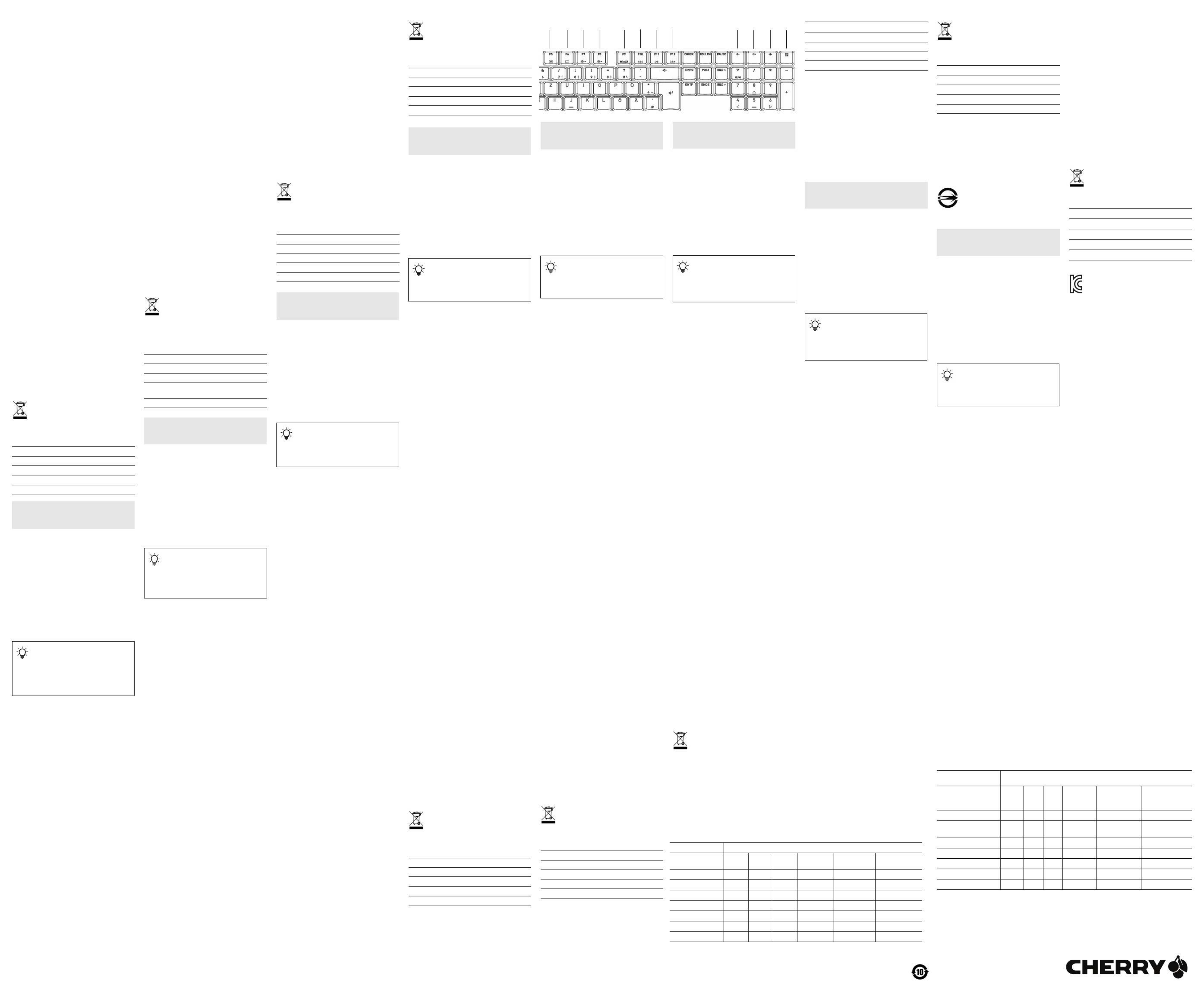
2
2 Näppäimistön liittäminen
• Yhdistä näppäimistö PC/Notebook-tietokoneen
USB-porttiin.
Näppäimistö on käyttövalmis eikä vaadi
ohjelmistoasennusta.
3 Näppäimistön yksilöllinen
konfigurointi
Ohjelmistolla CHERRY KEYS voit vapaasti määrittää
näppäimistön monien näppäinten toiminnot. Siten
pääset yhdellä näppäimenpainalluksella sovelluksiin,
tiedostoihin, yksilöllisiin tekstiosiin ja makroihin.
CHERRY KEYS -ohjelmiston voi ladata ilmaiseksi
sivustolta www.cherry.de.
Kokeile!
4 FN-painikkeen toiminnot
Kun haluat käyttää F-näppäinten toissijaisia
toimintoja (esimerkiksi lisätä kirkkautta tai avata
selaimen), paina samanaikaisesti FN-näppäintä ja
toimintoa vastaavaa F-näppäintä. Jos haluat, että F-
näppäinten toissijaiset toiminnot ovat oletusarvoisesti
käytössä, ota FN-lukitus käyttöön
näppäinyhdistelmällä Ctrl+FN. FN-näppäin muuttuu
punaiseksi ja on nyt pysyvästi käytössä. Tällöin F-
näppäinten ensisijaisten toimintojen käyttäminen
edellyttää FN-näppäimen painamista.
• Windows-painikkeen lukitseminen: Voit ottaa
Windows-painikkeen käyttöön ja poistaa sen
käytöstä näppäinyhdistelmällä FN+F9.
• Voit palauttaa näppäimistön tehdasasetukset
painamalla näppäinyhdistelmää FN+Pause viiden
sekunnin ajan.
5 Näppäimistön puhdistus
1 Kytke tietokone/kannettava tietokone pois päältä
tai vedä näppäimistön pistoke irti.
OHJE! Voimakkaat puhdistusaineet ja nesteet voivat
vaurioittaa näppäimistöä
• Älä käytä puhdistamiseen mitään liuottimia kuten
bensiiniä tai alkoholia äläkä hankausaineita tai
hankaussieniä
• Estä nesteen pääsy näppäimistöön.
• Älä irrota näppäimistön näppäinpainikkeita.
2 Puhdista näppäimistö kostealla liinalla ja pienellä
määrällä mietoa puhdistusainetta (esim.:
astianpesuaine).
3 Kuivaa näppäimistö nukkaamattomalla pehmeällä
liinalla.
6 Jos näppäimistö ei toimi
• Käytä PC/Notebook-tietokoneen toista USB-
porttia.
• Varmistaaksesi, että näppäimistössä ei ole vikaa,
testaa se mahdollisuuksien mukaan toisen PC/
Notebook-tietokoneen avulla.
• Aseta PC-tietokoneen BIOS-optio "USB Keyboard
Support" tai "USB Legacy Mode" "enabled"-tilaan.
7 Laitteiden hävittäminen
• Älä heitä tällä merkillä varustettuja
laitteita kotitalousjätteen sekaan.
• Toimita laitteet hävitettäväksi myyjälle tai
kunnallisin keräyspisteisiin säännösten
mukaisesti.
8 Tekniset tiedot
①Uruchamianie programu do obsługi poczty
elektronicznej
②Przycisk Home
③Zmniejszanie jasności podświetlenia
④Zwiększanie jasności podświetlenia
Przycisk WIN
⑥Poprzedni utwór
⑦Start/pauza
⑧Następny utwór
⑨Ciszej
⑩Dźwięk wł./wył.
⑪Głośniej
⑫Kalkulator
Zanim rozpoczniesz ...
Klawiatura CHERRY KC 500to klawiatura do obsługi
komputerów.
Informacje na temat innych produktów, plików do
pobrania oraz wiele innych można znaleźć na stronie
internetowej www.cherry.de
1 Dla własnego bezpieczeństwa
"Repetitive Strain Injury" = "uraz na skutek
powtarzającego się obciążenia"
RSI powstaje na skutek drobnych, powtarzających się
stale ruchów.
• Przygotuj sobie ergonomiczne miejsce pracy.
• Ustaw klawiaturę oraz mysz w taki sposób, aby
ramiona i przeguby rąk znajdowały się z boku ciała
i były wyciągnięte.
• Wybrać wygodne nachylenie klawiatury za pomocą
nóżek podwyższających po stronie spodniej.
• Zrób sobie kilka krótkich przerw, ew. z
ćwiczeniami rozciągającymi.
• Zmieniaj często postawę ciała.
2 Podłączanie klawiatury
• Podłączyć klawiaturę do złącza USB komputera
stacjonarnego lub notebooka.
Klawiatura jest gotowa do użytku bez konieczności
instalacji oprogramowania.
3 Indywidualna konfiguracja
klawiatury
Za pomocą oprogramowania CHERRY KEYS można
dowolnie programować wiele klawiszy na
klawiaturze. Dzięki temu można za pomocą jednego
naciśnięcia przycisku uzyskać dostęp do aplikacji,
plików, indywidualnych modułów tekstowych lub też
makr.
Oprogramowanie CHERRY KEYS jest dostępne
bezpłatnie do pobrania na stronie www.cherry.de.
Warto je wypróbować!
Nimitys Arvo
Syöttöjännite 5,0 V/DC ±5 % SELV
Virrankulutus Maks. 500 mA
Varastointilämpötila -25 °C ... +65 °C
Käyttölämpötila 0 °C ... +50 °C
PL INSTRUKCJA
OBSŁUGI
Każde urządzenie jest inne!
W instrukcji obsługi można znaleźć
wskazówki na temat efektywnego i
niezawodnego korzystania z urządzenia.
• Dlatego też instrukcję obsługi należy uważnie
przeczytać.
• Instrukcję obsługi należy zachować i przekazać
ją w razie potrzeby kolejnemu użytkownikowi.
4 Funkcje przycisku FN
Aby uruchomić dodatkowe funkcje przycisków F (np.
„Jasność+” lub „Otwórz przeglądarkę”), należy
jednocześnie nacisnąć przycisk FN i odpowiedni
przycisk F. Aby ustawić domyślne funkcje dodatkowe
na klawiszach F, należy aktywować blokadę FN,
naciskając Ctrl + FN. Przycisk FN zaświeci się na
czerwono i zostanie aktywowany na stałe. W takim
przypadku należy nacisnąć klawisz FN, aby
uruchomić podstawowe funkcje F.
• Blokada przycisku Windows: Aby aktywować lub
dezaktywować przycisk Windows, nacisnąć
przycisk FN i przycisk F9.
• Aby zresetować klawiaturę do ustawień
fabrycznych, należy nacisnąć i przytrzymać przez 5
sekund przycisk FN oraz przycisk Pause.
5 Czyszczenie klawiatury
1 Wyłączyć komputer stacjonarny/notebook lub też
wyciągnąć wtyczkę klawiatury.
WSKAZÓWKA! Agresywne środki czyszczące i płyny
mogą uszkodzić klawiaturę
• Do czyszczenia nie należy używać
rozpuszczalników, takich jak benzyna lub alkohol
oraz środków szorujących lub też gąbek do
szorowania.
• Unikać dostania się cieczy do klawiatury.
• Nie zdejmować nakładek klawiszy z klawiatury.
2 Oczyścić klawiaturę przy użyciu lekko wilgotnej
szmatki oraz niewielkiej ilości łagodnego środka
czyszczącego (np.: płynu do mycia naczyń).
3 Osuszyć klawiaturę miękką, niepozostawiającą
włókien szmatką.
6 Jeśli klawiatura nie działa
• Użyć innego złącza USB w komputerze
stacjonarnym lub notebooku.
• Aby upewnić się, że nie występuje uszkodzenie
klawiatury, w miarę możliwości należy
przetestować ją z innym komputerem
stacjonarnym lub notebookiem.
• Włączyć w BIOS-ie opcję "USB Keyboard Support"
wzgl. "USB Legacy Mode".
7 Utylizacja urządzeń
• Nie należy wyrzucać urządzeń
oznaczonych tym symbolem wraz z
odpadami domowymi.
• Urządzenia należy utylizować zgodnie z
przepisami prawa, przekazując je
sprzedawcy lub do miejskich punktów
zbiórki odpadów.
8 Dane techniczne
①Spuštění e-mailového programu
②Home/domovská stránka
③Ztmavení osvětlení
④Zesvětlení osvětlení
⑤WIN Lock
⑥Předchozí skladba
⑦Start/pauza
⑧Následující skladba
⑨Zvuk tišeji
⑩Zvuk zap/vyp
⑪Zvuk hlasitěji
⑫Kalkulačka
Než začnete ...
Klávesnice CHERRY KC 500 je klávesnicí k ovládání
počítačů.
Informace k dalším výrobkům, možnosti stahování a
mnoho dalšího naleznete na stránkách
www.cherry.de.
1 Pro vaši bezpečnost
"Repetitive Strain Injury" = "Poranění v důsledku
opakovaného namáhání"
RSI vzniká malými pohyby, které se neustále opakují.
• Své pracoviště uspořádejte ergonomicky.
• Klávesnici a myš umístěte tak, aby se paže a
zápěstí nacházely po stranách těla a byly
narovnané.
• Nastavte pohodlný sklon klávesnice pomocí
nožiček na spodní straně.
• Udělejte si několik krátkých přestávek případně s
cviky na protažení.
• Často měňte své držení těla.
2 Připojení klávesnice
• Klávesnici připojte k rozhraní USB počítače/
notebooku.
Klávesnice je připravena k provozu bez instalace
softwaru.
3 Individuální konfigurace klávesnice
Pomocí softwaru CHERRY KEYS můžete libovolně
obsadit klávesy klávesnice. Díky tomu budete mít
pouze jedním stisknutím tlačítka nebo klávesy přístup
k aplikacím, souborům, textovým modulům a
makrům.
CHERRY KEYS si můžete zdarma stáhnout na
www.cherry.de.
Vyzkoušejte to!
4 Funkce klávesy FN
Pro aktivaci sekundárních funkcí na klávesách F
(např. „Jas+“ nebo „Otevřít prohlížeč“) stiskněte
současně klávesu FN a odpovídající klávesu F.
Chcete-li, aby byly sekundární funkce kláves F
výchozí, můžete aktivovat zámek FN stisknutím
kláves Ctrl + FN. Klávesa FN se poté rozsvítí červeně
a bude trvale aktivována. V takovém případě musíte
stisknout klávesu FN, aby se aktivovaly primární
funkce kláves F.
• Zamknutí klávesy Windows: Chcete-li aktivovat
nebo deaktivovat klávesu Windows, stiskněte
klávesu FN a klávesu F9.
• Chcete-li obnovit původní tovární nastavení
klávesnice, stiskněte klávesu FN a podržte
klávesu Pause stisknutou po dobu 5 sekund.
Oznaczenie Wartość
Napięcie zasilające 5,0 V/DC ±5% SELV
Pobór prądu Maks. 500 mA
Temperatura
przechowywania
-25°C ... +65°C
Temperatura robocza 0°C ... +50°C
CS NÁVOD K POUŽITÍ
Každý přístroj je jiný!
V návodu k použití obdržíte pokyny a
informace k efektivnímu a spolehlivému
používání.
• Pozorně si přečtěte návod k použití.
• Návod k použití si uschovejte a předejte ho
ostatním uživatelům.
5 Čištění klávesnice
1 Vypněte počítač/notebook nebo vytáhněte
konektor klávesnice.
UPOZORNĚNÍ! Agresivní čisticí prostředky a
kapaliny mohou klávesnici poškodit
• K čištění nepoužívejte rozpouštědla, jako je benzín
nebo alkohol, ani drsné prostředky či drsné
houbičky.
• Zamezte pronikání kapaliny do klávesnice.
• Nesnímejte čepičky kláves klávesnice.
2 Klávesnici vyčistěte lehce navlhčenou utěrkou a
troškou jemného čisticího prostředku (například
prostředek na mytí nádobí).
3 Klávesnici osušte měkkou utěrkou, která
neuvolňuje vlákna.
6 Jestliže klávesnice nefunguje
• Použijte jinou zdířku rozhraní USB počítače/
notebooku.
• Abyste si ověřili, že klávesnice nemá žádnou vadu,
otestujte ji pokud možno s jiným počítačem/
notebookem.
• V systému BIOS počítače aktivujte možnost "USB
Keyboard Support" resp. "USB Legacy Mode".
7 Likvidace přístrojů
• Přístroje opatřené tímto symbolem
nevyhazujte do běžného komunálního
odpadu.
• Zlikvidujte přístroje v souladu se
zákonnými předpisy u svého prodejce nebo
na obecním sběrném místě.
8 Technické údaje
①Spustenie e-mailového klienta
②Domov
③Osvetlenie tmavšie
④Osvetlenie svetlejšie
⑤Zámok WIN
⑥Predchádzajúca skladba
⑦Spustenie/prestávka
⑧Nasledujúca skladba
⑨Zníženie hlasitosti
⑩Zapnutie/vypnutie zvuku
⑪Zvýšenie hlasitosti
⑫Kalkulačka
Skôr než začnete ...
Klávesnica CHERRY KC 500 je klávesnica na
ovládanie počítačov.
Informácie k ďalším produktom, sekciu Na stiahnutie
a oveľa viac nájdete na stránke www.cherry.de.
1 Pre vašu bezpečnosť
"Repetitive Stran Injury" = "Poškodenie z
opakovaného namáhania"
RSI vyvolávajú drobné, neustále opakované pohyby.
• Usporiadajte si vaše pracovisko ergonomicky.
• Umiestnite klávesnicu a myš tak, aby vaše
nadlaktia a zápästia spočívali bočne od tela a boli
natiahnuté.
• Nastavte pohodlný sklon klávesnice pomocou
nastavovacích nožičiek na spodnej strane.
• Robte viacero malých prestávok, prípadne s
naťahovacími cvičeniami.
• Často meňte držanie tela.
2 Pripojenie klávesnice
• Pripojte klávesnicu do USB prípojky počítača/
notebooku.
Klávesnica je pripravená na použitie bez potreby
inštalácie softvéru.
3 Individuálna konfigurácia
klávesnice
So softvérom CHERRY KEYS môžete mnohým
klávesom na klávesnici priradiť ľubovoľné funkcie.
Stlačením jedného klávesu tak viete vyvolať aplikácie,
súbory, individuálne textové bloky alebo makrá.
Softvér CHERRY KEYS si môžete bezplatne stiahnuť
na adrese www.cherry.de.
Vyskúšajte ho!
4 Funkcie tlačidla FN
Na spustenie sekundárnych funkcií na tlačidlách F
(napr. „Jas+“ alebo „Otvoriť prehliadač“), stlačte
tlačidlo FN a súčasne príslušné tlačidlo F. Ak chcete,
aby boli sekundárne funkcie na tlačidlách F
predvolené, môžete aktivovať blokovanie FN
stlačením Ctrl + FN. Tlačidlo FN potom zmení farbu
na červenú a bude permanentne aktivované. V tomto
prípade musíte stlačiť tlačidlo FN, aby sa spustili
primárne F funkcie.
• Blokovanie tlačidla Windows: Ak chcete zapnúť a
vypnúť tlačidlo Windows, stlačte tlačidlo FN a
tlačidlo F9.
• Ak chcete obnoviť výrobné nastavenia klávesnice,
stlačte a podržte tlačidlo FN a tlačidlo Pause na 5
sekúnd.
5 Čistenie klávesnice
1 Vypnite počítač/notebook alebo vytiahnite konektor
klávesnice.
UPOZORNENIE! Agresívne čistiace prostriedky a
kvapaliny môžu poškodiť klávesnicu
• Na čistenie nepoužívajte žiadne rozpúšťadlá ako
benzín alebo alkohol a žiadne abrazíva alebo
abrazívne hubky na čistenie.
• Zabráňte vniknutiu kvapaliny do klávesnice.
• Neodstraňujte krytky kláves klávesnice.
2 Očisťte klávesnicu s jemne navlhčenou handrou a
malým množstvom jemného čistiaceho
prostriedku (napr.: prostriedok na umývanie
riadu).
3 Usušte klávesnicu s bezvláknitou mäkkou
utierkou.
6 Ak klávesnica nefunguje
• Použite inú USB prípojku na počítači/notebooku.
• Na to, aby ste sa ubezpečili, že klávesnica nie je
chybná, odskúšajte ju podľa možnosť na inom
počítači/notebooku.
• V BIOS-e počítača aktivujte možnosť "USB
Keyboard Support" resp. "USB Legacy Mode".
Název Hodnota
Napájecí napětí 5,0 V/DC ±5 % SELV
Odběr proudu Max. 500 mA
Teplota skladování -25 °C ... +65 °C
Provozní teplota 0 °C ... +50 °C
SK NÁVOD NA
POUŽITIE
Každé zariadenie je iné!
V návode na použitie nájdete pokyny pre
efektívne a spoľahlivé používanie.
• Návod na použitie si pozorne prečítajte.
• Návod na použitie uschovajte a odovzdajte ho
ďalšiemu používateľovi.
7 Likvidácia zariadení
• Zariadenia s týmto symbolom nevyhadzujte
do domového odpadu.
• Zariadenia likvidujte podľa zákonných
predpisov, u svojho predajcu alebo na
komunálnych zberných miestach.
8 Technické údaje
①Zagon e-poštnega programa
②Domov
③Temnejša osvetlitev
④Svetlejša osvetlitev
⑤WIN Lock
⑥Prejšnji naslov
⑦Zagon/premor
⑧Naslednji naslov
⑨Zvok tišje
⑩Zvok vklop/izklop
⑪Zvok glasneje
⑫Računalnik
Preden začnete ...
CHERRY KC 500 je tipkovnica za upravljanje osebnih
računalnikov/prenosnikov.
Za informacije o nadaljnjih proizvodih, prenosih in
veliko več obiščite www.cherry.de.
1 Za vašo varnost
"Repetitive Strain Injury" = "Poškodba zaradi
večkratne obremenitve"
RSI nastane zaradi majhnih, stalno ponavljajočih
premikov.
• Svoje delovno mesto uredite ergonomično.
• Tipkovnico in miško namestite tako, da sta vaši
nadlahti in zapestji ob telesu in so iztegnjeni.
• Izberite udoben naklon tipkovnice z opornimi
nogicami na spodnji strani.
• Naredite več krajših premorov, po potrebi z vajami
raztezanja.
• Pogosto spreminjajte svojo držo telesa.
2 Priključitev tipkovnice na osebni
računalnik/prenosnik
• Priključite tipkovnico na USB priključek na
osebnem računalniku/prenosniku.
Tipkovnica je pripravljena na delovanje brez
instalacije programske opreme.
3 Individualno konfiguriranje
tipkovnice
S programsko opremo CHERRY KEYS lahko
individualno programirate veliko tipk na tipkovnici.
Tako boste lahko s pritiskom tipke dostopali do
aplikacij, datotek, individualnih besedilnih gradnikov
ali makrov.
CHERRY KEYS lahko brezplačno prenesete na
www.cherry.de.
Preizkusite!
4 Funkcije gumba FN
Če želite na tipkah F sprožiti dodatne funkcije (npr
"Svetlost+" ali "Odpri brskalnik"), hkrati pritisnite
tipko FN in ustrezno tipko F. Če želite, da so
sekundarne funkcije tipk F privzete, lahko aktivirate
zaklep FN tako, da pritisnete Ctrl + FN. Tipka FN se
nato obarva rdeče in se trajno aktivira. V tem primeru
morate pritisniti tipko FN, da sprožite glavne funkcije
F.
• Zaklepanje tipke Windows: Če želite vklopiti ali
izklopiti tipko Windows, pritisnite tipko FN in tipko
F9.
• Če želite ponastaviti tipkovnico na tovarniške
nastavitve, pritisnite in 5 sekund držite tipko FN in
tipko za premor.
5 Čiščenje tipkovnice
1 Izklopite osebni računalnik/prenosni računalnik
ali izvlecite vtič tipkovnice.
NAPOTEK! Agresivna čistilna sredstva in tekočine
lahko tipkovnico poškodujejo
• Za čiščenje ne uporabljajte topil kot sta bencin in
alkohol in sredstev za poliranje ali polirnih gob.
• Preprečujte, da bi tekočina prišla v tipkovnico.
• Ne odstranite kapic tipk na tipkovnici.
2 Tipkovnico očistite z rahlo vlažno krpo in z nekaj
blagim čistilnim sredstvom (npr. sredstvo za
pomivanje posode).
3 Tipkovnico osušite z mehko krpo brez kosmičev.
6 Če tipkovnica ne deluje
• Uporabite nek drug USB priključek na osebnem
računalniku/prenosniku.
• Da se prepričate, da tipkovnica ni v okvari,
preverite, če je mogoče, na nekem drugem
osebnem računalniku/prenosniku.
• V BIOS osebnega računalnika nastavite opcijo
"USB Keyboard Support" oz. "USB Legacy Mode"
na "enabled".
7 Odstranjevanje naprav
• Naprav s tem simbolom ne odlagajte med
gospodinjske odpadke.
• Naprave odstranite skladno z zakonskimi
predpisi pri vašem trgovcu ali na
komunalnih zbirnih mestih.
8 Tehnični podatki
Názov Hodnota
Napájacie napätie 5,0 V/DC ±5 % SELV
Odber prúdu Max. 500 mA
Teplota skladovania -25 °C ... +65 °C
Prevádzková teplota 0 °C ... +50 °C
SL NAVODILO ZA
UPORABO
Vsaka naprava je drugačna!
V navodilu za uporabo dobite napotke za
učinkovito in zanesljivo uporabo.
• Pazljivo preberite navodilo za uporabo.
• Navodilo za uporabo shranite in ga izročite dru-
gim uporabnikom.
Označitev Vrednost
Napajalna napetost 5,0 V/DC ±5 % SELV
Trenutna poraba Maks. 500 mA
Temperatura skladiščenja -25 °C ... +65 °C
Obratovalna temperatura 0 °C ... +50 °C
①Pokretanje programa za e-poštu
②Početna
③Smanjivanje osvjetljenja
④Povećanje osvjetljenja
⑤Deaktiviranje tipke WIN
⑥Prethodni naslov
⑦Start/Pauza
⑧Sljedeći naslov
⑨Stišavanje zvuka
⑩Uključivanje/isključivanje zvuka
⑪Pojačavanje zvuka
⑫Računalo
Prije nego što počnete ...
CHERRY KC 500 je tipkovnica za upravljanje osobnim/
prijenosnim računalima.
Za informacije o drugim proizvodima, preuzimanjima
i još puno toga molimo posjetite www.cherry.de.
1 Za vašu sigurnost
"Repetitive Strain Injury" = "ozljeda zbog
ponavljanog opterećenja"
RSI uzrokuju mali pokreti koji se stalno ponavljaju.
• Ergonomski uredite radno mjesto.
• Pozicionirajte tipkovnicu i miša tako da se
nadlaktice i ručni zglobovi nalaze bočno od tijela i
da su ispruženi.
• Odaberite udoban nagib tipkovnice s pomoću
nožica za postavljanje na donjoj strani.
• Radite više kratkih pauzi, eventualno s vježbama
istezanja.
• Često mijenjate držanje tijela.
2 Priključivanje tipkovnice na osobno/
prijenosno računalo
• Priključite tipkovnicu na USB priključak osobnog/
prijenosnog računala.
Tipkovnica je spremna za uporabu bez instaliranja
softvera.
3 Individualno konfiguriranje
tipkovnice
Pomoću softvera CHERRY KEYS možete slobodno
dodijeliti određene naredbe mnogim tipkama na
tipkovnici. To znači da jednim pritiskom tipke možete
pristupiti aplikacijama, datotekama, pojedinačnim
tekstualnim blokovima ili makronaredbama.
Program CHERRY KEYS dostupan je za besplatno
preuzimanje s adrese www.cherry.de.
Isprobajte ga!
4 Funkcije tipke FN
Kako biste aktivirali sekundarne funkcije F-tipki (npr.
povećanje svjetline ili otvaranje preglednika),
istovremeno pritisnite tipku FN i odgovarajuću F-
tipku. Ako želite da sekundarne funkcije F-tipki budu
standardno aktivirane, možete aktivirati zaključavanje
tipke FN na način da pritisnete Ctrl + FN. Tipka FN
zasvijetlit će crveno i bit će trajno aktivirana. U tom
slučaju morate pritisnuti tipku FN kako biste
pokrenuli primarne funkcije F-tipki.
• Zaključavanje tipke Windows: za aktiviranje i
deaktiviranje tipke Windows pritisnite tipku FN i
tipku F9.
• Kako biste tipkovnicu vratili na tvorničke postavke,
5 sekundi držite pritisnutima tipke FN i Pause.
5 Čišćenje tipkovnice
1 Isključite osobno stolno/prijenosno računalo ili
odspojite tipkovnicu.
NAPOMENA! Agresivna sredstva za čišćenje i
tekućine mogu oštetiti tipkovnicu
• Za čišćenje nemojte koristiti otapala kao što su
benzin ili alkohol te sredstva ili spužve za ribanje.
• Spriječite da tekućina uđe u tipkovnicu.
• Nemojte skidati kapice tipaka tipkovnice.
2 Očistite tipkovnicu lagano navlaženom krpom i
malom količinom blagog sredstva za čišćenje (npr.:
deterdžentom za posuđe).
3 Obrišite tipkovnicu mekom krpom koja ne ostavlja
niti.
6 Ako tipkovnica ne funkcionira
• Koristite neki drugi USB priključak na osobnom/
prijenosnom računalu.
• Kako biste bili sigurni da na tipkovnici ne postoji
kvar, po mogućnosti je provjerite na drugom
osobnom/prijenosnom računalu.
• U BIOS-u osobnog računala postavite "USB
Keyboard Support", odn. "USB Legacy Mode" na
"enabled".
7 Odlaganje otpada
• Ne odlažite uređaje s ovim simbolom u
kućni otpad.
• Uređaje odložite u skladu sa zakonskim
propisima, kod svog prodavača ili na
općinsko sabirno mjesto.
8 Tehnički podaci
HR UPUTE ZA
UPORABU
Svaki je uređaj drugačiji!
U uputama za uporabu dobivate naputke za
učinkovito i pouzdano korištenje.
• Pažljivo pročitajte upute za uporabu.
• Sačuvajte upute za uporabu i proslijedite ih dru-
gim korisnicima.
Naziv Vrijednost
Opskrbni napon 5,0 V/DC ±5 % SELV
Potrošnja struje Maks. 500 mA
Temperatura skladištenja -25 °C ... +65 °C
Radna temperatura 0 °C ... +50 °C
①启动电子邮件程序
②主页
③背光变暗
④背光变亮
⑤WIN 键锁定
⑥上一首
⑦开始/暂停
⑧下一首
⑨音量减小
⑩声音开/关
⑪音量增大
⑫计算器
在开始操作之前 ...
CHERRY KC 500 是一款用于操作电脑/笔记本电
脑的键盘。
关于其他产品的信息、下载和更多服务请访问
www.cherry-world.com。
1为了您的安全
“
Repetitive Strain Injury
” = “
重复性劳损
”
RSI 是由于频繁重复的小幅度运动造成的。
•按照人体工程学调整您的工作位置。
•将键盘和鼠标置于正确位置,确保您的上臂
和手腕在体侧自然伸展。
•通过键盘背后的支撑脚,将键盘调至令您舒
服的角度。
•多加休息,必要时进行伸展运动。
•经常变换您的身体姿势。
2连接键盘
•将键盘插在电脑 / 笔记本电脑的 USB
接口上。
键盘可以立即投入使用,无需安装任何软
件。
3客制化键盘设置
通过 这个软件,您可以根据您的CHERRY KEYS
需求自定义键盘上多个按键功能。 您可以通
过官方网站 www.cherry.cn 下载 CHERRY KEYS。
4FN 键的功能
如需触发 键的辅助功能(例如“增加亮度F
”或“打开浏览器”),请同时按下 FN 键
和相应的 键。如果要将 键上的辅助功能FF
设为默认值,可通过按下 键来激活 Ctrl + FN
FN FN 锁定功能。 键随后将亮起红色,并将
始终保持激活。在这种情况下,您必须按下
FN 键才能触发相应 F 键的主要功能。
• 锁定 键:如需激活和禁用 键,WIN WIN
请按下 FN F9 键和 键。
• 如需将键盘重置为出厂设置,请同时按住
FN 键和 Pause 键 5 秒钟。
5键盘的清洁
1关闭电脑 / 笔记本电脑或拔出键盘的插头。
注意!腐蚀性清洁剂和液体会损坏键盘
•清洁时切勿使用汽油或酒精之类的溶剂,也
不得使用去污剂或百洁布。
•避免液体进入键盘。
•请勿卸下键盘的键帽。
2请使用微潮的清洁布和柔和的清洁剂 (例
如:餐具洗涤剂)清洁键盘。
3然后用柔软不掉毛的清洁布将键盘擦干。
6如果键盘不能正常工作
•使用电脑 / 笔记本电脑上的另一个 USB 接
口。
•为了确认键盘是否受损,请尝试在另一台电
脑 / 笔记本电脑上对其进行测试。
•在电脑的 BIOS 中将 “ USB 键盘支持 ” 或
“ USB 传统模式 ” 选项设置为启用。
7设备的废弃处理
•不得将具有此符号的设备混入生活垃
圾一同废弃处理。
•根据法律规定,在您的经销商处或市
政收集点废弃处理该设备。
简体字 操作手册
设备各不相同!
在使用说明书中您可以获取有关可靠
高效操作的说明。
•请仔细阅读使用说明书。
•请保管好使用说明书,必要时将其转交给
其他用户。
8技术参数
9联系方式
珠海确励电子有限公司
珠海市高新区唐家湾镇金园一路 号 8
519060 珠海,广东
电话:400-699-0333
sales_cn@cherry.de
www.cherry-world.com
確勵香港電子有限公司
香港九龍尖沙咀廣東道 號新港30
中心二座 樓5 509 號室 號房19
电话:00852 3959 8252
sales_hk@cherry.de
www.cherry-world.com
①啟動電子郵件程式
②首頁
③背光變暗
④背光變亮
⑤Windows 鎖定鍵
⑥上一首
⑦開始/暫停
⑧下一首
⑨聲音調低
⑩聲音開啟/關閉
⑪聲音調高
⑫計算機器
在您開始前...
CHERRY KC 500 是一款用於操作電腦的鍵盤。
關於其他產品的訊息、下載和更多服務請造訪
www.cherry-world.tw 或 www.cherry-world.com
1為了您的安全
「Repetitive Strain Injury」= 「重複性勞損」
RSI 是由持續重複的小動作造成的。
•按照人體工學調整您的工位。
•調整鍵盤和滑鼠的位置,使您的上臂和手腕
在身體側面得以延展。
•透過底部的支腳選擇舒適的鍵盤傾斜度。
•縮短休息間隔,必要時進行伸展運動。
•經常變換您的身體姿勢。
2連接鍵盤。
•將鍵盤連接至電腦 / 筆記型 電腦的 USB 介
面。
鍵盤已準備就緒,無需安裝軟體。
3單獨配置鍵盤
您可以使用 CHERRY KEYS 軟體自由分配鍵盤的
多個按鍵。如此一來,只需輕敲按鍵,您就能
夠訪問各種 App、文件、個人化的文字模組或
巨集。
請在 免費下載 www.cherry-world.com
CHERRY KEYS。
來試試吧!
4FN 鍵的功能
若要啟動 鍵上的次功能 (例如 「亮度+」或「開啟F
瀏覽器」),請同時按下 鍵和對應的 鍵。如果您FN F
想將 鍵上的次功能設為預設狀態,那麼您可按下 F
Ctrl + 鍵即亮起紅色,並保持FN 啟動 鎖定。FN FN
啟動狀態。在此情況下,您必須按下 鍵,才能啟FN
動 F 鍵的主功能。
• 鎖定 鍵:若要啟動和關閉 Windows Windows 鍵,
請按下 FN 鍵和 鍵。F9
• 要將鍵盤重設為出廠狀態,請同時按住 FN 鍵和
Pause 鍵 5 秒鐘。
5清潔鍵盤
1關閉電腦 / 筆記型電腦,或拔出鍵盤的接頭。
注意!腐蝕性清潔劑和液體會損壞鍵盤
•勿使用汽油或酒精等溶劑,以及磨砂式表面
清潔劑、硬質海綿來進行清潔。
•防止液體進入键盘內部。
•不要卸下鍵盤的鍵帽。
2請使用略微潤濕的清潔布及柔和的清潔劑
(例如:餐具清潔劑)清潔鍵盤。
3然後使用柔軟不掉毛的清潔布將鍵盤擦乾。
6如果鍵盤無作用
•請使用電腦 / 筆記型電腦上的其它 USB 介
面。
•請確保鍵盤不存在缺陷,如果可能可在另一
台 電腦 / 筆記型電腦上進行測試。
•在電腦的 BIOS 中將 「USB 鍵盤控制」及
「USB 遺留模式」選項設為 「已启用」。
名称 数值
电源电压 5,0 V/DC ±5 % SELV
电流消耗 最大 500 mA
存放温度 -25 °C ~ +65 °C
运行温度 0 °C ~ +50 °C
繁體字 使用說明書
每個裝置都不一樣!
使用說明書中包含有效和可靠使用的
提示。
•仔細閱讀使用說明書。
•妥善保管使用說明書並傳遞給其他使用
者。
7裝置的廢棄處理
•不得將具有此符號的裝置混入生活垃
圾一起廢棄處理。
•根據法律規定,請在您的經銷商處或
市政收集點廢棄處理該裝置。
8技術數據
9聯絡方式
確勵台灣電子有限公司
大安區光復南路 巷 號 樓72 73 2
市井商務中心
106 臺北市
電話:+886 2 7746 1776
sales_tpe@cherry.de
www.cherry-world.tw 或 www.cherry-world.com
10 BSMI
D3E956
①이메일 프로그램 시작
②홈
③조명 어둡게r
④조명 밝게
⑤WIN 잠금
⑥이전 트랙
⑦시작/일시 정지
⑧다음 트랙
⑨소리 작게
⑩톤 켜기/끄기
⑪소리 크게
⑫컴퓨터
시작 전 주의사항 ...
CHERRY KC 200 MX 는 컴퓨터 조작용 키보드입니다 .
다른 제품 , 다운로드 및 기타 사항에 대한 정보는
www.cherry.de 를 방문하시기 바랍니다 .
1사용자의 안전을 위해
" " = " 반복사용긴장성손상증Repetitive Strain Injury
후군 "
RSI 는 지속적으로 반복되는 작은 동작으로 인해 발생
합니다 .
•작업장을 인체공학적으로 설계하십시오 .
•팔 및 손목 관절이 몸의 측면에 존재하고 펼쳐질
수 있도록 키보드 및 마우스를 위치시키십시오.
•뒷면 높이 조절 다리로 편안한 키보드 각도를 선택
하십시오 .
•자주 짧은 휴식을 취하고 필요 시 스트레칭을 하십
시오.
•자세를 자주 바꾸십시오 .
2키보드 연결하기
•키보드를 PC/ 노트북의 USB 포트에 꽂으십시오 .
키보드는 소프트웨어 설치 없이 사용할 수 있습니
다 .
3키보드 개별적으로 구성하기
CHERRY KEYS 소프트웨어를 이용해 키보드의 여러
키를 자유롭게 할당할 수 있습니다 . 이를 통해 한 번
의 클릭으로 앱 , 파일 , 개별 상용구 또는 매크로에 쉽
게 액세스할 수 있습니다 .
CHERRY KEYS 소프트웨어는 에서 무www.cherry.de
료로 다운로드할 수 있습니다 .
사용해보시기를 권장합니다 !
4FN 키의 기능
F 키의 보조 기능을 실행하려면(예: "밝기+" 또는 "브
라우저 열기") FN 키와 해당 F 키를 동시에 누르십시
오. F 키의 보조 기능을 기본값으로 사용하려면 Ctrl +
FN을 눌러 FN 잠금을 활성화할 수 있습니다. 그러면
FN 키가 빨간색으로 켜지고 이제 영구적으로 활성화
됩니다. 이 경우 기본 F 기능을 실행하려면 FN 키를
눌러야 합니다.
•Windows 키 잠금: Windows 키를 활성화 및 비활성
화하려면 FN 키와 F9 키를 누르십시오.
•키보드를 공장설정으로 리셋하려면 FN 키와
Pause 키를 5초 동안 길게 누르십시오.
名稱 數值
電源電壓 5.0 V/DC ±5 % SELV
耗電量 最大 500 mA
存放溫度 至-25 °C +65 °C
操作溫度 至0 °C +50 °C
한국 사용 안내서
각각의 장치는 서로 다른 기능을 갖습니다 !
사용설명서에는 안전하고 효율적인 사용에
필요한 지침이 수록되어 있습니다 .
•사용설명서의 내용을 숙독하시기 바랍니다 .
•본 사용설명서를 보관하시고 필요 시 다른 사용
자에게 전달하시기 바랍니다 .
5키보드 청소
1 PC/ 노트북을 끄거나 또는 키보드의 커넥터를 뽑
으십시오 .
주의사항 ! 침식성 세척제 및 액체는 키보드를 손상시
킬 수 있습니다
•청소 시 벤진 또는 알코올과 같은 용매 또는 마모
물질 또는 거친 수세미는 사용하지 마십시오 .
•키보드에 액체가 유입되지 않도록 하십시오 .
•키보드의 키캡을 제거하지 마십시오 .
2약간 젖은 헝겊 및 중성 세척제 ( 예를 들어 식기 세
척제 ) 를 이용해 키보드를 청소하십시오 .
3보풀이 없는 부드러운 헝겊을 이용해 키보드를 건
조시키십시오 .
6키보드가 작동하지 않는 경우
• PC/ 노트북에 있는 다른 포트를 사용하십시USB
오 .
•키보드의 고장 여부를 확인하기 위해, 가능하다면
다른 / 노트북에서 이것을 테스트하십시오 .PC
• PC 의 에서 " " 또는 BIOS USB Keyboard Support
" " 옵션을 " " 로 설정하USB Legacy Mode enabled
십시오 .
7장치 폐기
•이 심벌이 부착된 장치는 가정용 쓰레기로
폐기하지 마십시오 .
•본 장치는 법규에 따라 귀하의 딜러 또는
해당 지역의 집하장에 폐기하십시오 .
8기술 데이터
9 KCC
B급 기기
( 가정용 방송퉁신기자재 )
이 기기는 가정용 ( 급 ) 전자파적합기기로서 B
주로 가정에서 사용하는 것을 목적으로 하며 ,
모든 지역에서 사용할 수 있습니다 .
CONTACT
Cherry Europe GmbH
Cherrystraße 2
91275 Auerbach/OPf.
Germany
Internet: www.cherry.de
For USA
Cherry Americas, LLC
5732 95th Avenue
Suite 850
Kenosha, WI 53144
USA
Tel.: +1 262 942 6508
Email: sales@cherryamericas.com
Internet: www.cherryamericas.com
명칭 값
공급 전압 5,0 V/DC ±5% SELV
전력 소비량 최대 500 mA
보관 온도 -25 5 °C ... +6 °C
사용 온도 0 °C ... +50 °C
限用物質含有情況標示聲明書
(Declaration of the Presence Condition of the Restricted Substances Marking)
備考 〝超出 〞及 〝超出 〞係指限用物質之百分比含量超出百分比含量基準值。 1. 0.1 wt % 0.01 wt %
(Note 1: "Exceeding 0.1 wt %" and "exceeding 0.01 wt %" indicate that the percentage content of the restricted
substance exceeds the reference percentage value of presence condition.)
備考 〝 〞係指該項限用物質之百分比含量未超出百分比含量基準值。 2. ○
(Note 2: "○" indicates that the percentage content of the restricted substance does not exceed the percentage
of reference value of presence.)
備考 〝 〞係指該項限用物質為排除項目。 3. -
(Note 3: "-" indicates that the restricted substance corresponds to the exemption.)
限用物質及其化學符號
(Restricted substances and its chemical symbols)
單元
(Unit) 鉛Pb
(Lead) 汞Hg
(Mer-
cury)
鎘 Cd
(Cad-
mium)
六價鉻 Cr+6
(Hexavalent
chromium)
多溴聯苯 PBB
(Polybrominated
biphenyls)
多溴二苯醚 PBDE
(Polybrominated
diphenyl ethers)
電路板 (PCB) ○ ○ ○ ○ ○ ○
電子部件
(Electric components) -○ ○ ○ ○ ○
焊膏 (Solder paste) ○ ○ ○ ○ ○ ○
電源線 (Cable) ○ ○ ○ ○ ○ ○
外殼 (Plastic parts) ○ ○ ○ ○ ○ ○
金屬零件 (Metal parts) ○ ○ ○ ○ ○ ○
橡膠零件 (Rubber parts) ○ ○ ○ ○ ○ ○
①②③④ ⑤ ⑥ ⑦ ⑧⑩⑨ ⑪ ⑫
关于有害物质的用户说明 ( 中华人民共和国电子工业标准 )SJ/T11364-2014
○
:表示该有害物质在该部件所有均质材料中的含量均在 标准规定的限量以下。 GB/T 26572
X: 表示该有害物质至少在该部件的某一均质材料中的含量超过 GB/T 26572 标准规定的限量。
注: 环保使用期限取决于产品正常工作的温度和湿度等条件。
有毒有害物质或元素
部件名称 Pb
[ 铅 ]
Hg
[ 汞 ] Cd
[ 镉 ] Cr+6
[ 六价铬 ] PBB
[ 多溴联苯 ] PBDE
[ 多溴二苯醚 ]
PCB/ 挠性电路 ○ ○ ○ ○ ○ ○
电子元器件 X○ ○ ○ ○ ○
锡膏 ○ ○ ○ ○ ○ ○
缆线 ○ ○ ○ ○ ○ ○
塑料部件 ○ ○ ○ ○ ○ ○
金属部件 ○ ○ ○ ○ ○ ○
橡胶部件 ○ ○ ○ ○ ○ ○
Product specificaties
| Merk: | Cherry |
| Categorie: | Toetsenbord |
| Model: | KC 500 MX LP |
Heb je hulp nodig?
Als je hulp nodig hebt met Cherry KC 500 MX LP stel dan hieronder een vraag en andere gebruikers zullen je antwoorden
Handleiding Toetsenbord Cherry

5 Februari 2025

5 Februari 2025

3 Februari 2025

3 Februari 2025

20 November 2024

9 Juli 2023

8 Juli 2023

7 Juli 2023

7 Juli 2023

7 Juli 2023
Handleiding Toetsenbord
- Toetsenbord Philips
- Toetsenbord HP
- Toetsenbord Sony
- Toetsenbord Xiaomi
- Toetsenbord Asus
- Toetsenbord Medion
- Toetsenbord A4tech
- Toetsenbord Abus
- Toetsenbord Acer
- Toetsenbord Alienware
- Toetsenbord Aluratek
- Toetsenbord Anker
- Toetsenbord AOC
- Toetsenbord Apple
- Toetsenbord Aukey
- Toetsenbord Avanca
- Toetsenbord Belkin
- Toetsenbord Blaupunkt
- Toetsenbord BlueBuilt
- Toetsenbord Brigmton
- Toetsenbord Brookstone
- Toetsenbord BT
- Toetsenbord Buffalo
- Toetsenbord Dell
- Toetsenbord Denver
- Toetsenbord Digitus
- Toetsenbord Doro
- Toetsenbord Eclipse
- Toetsenbord Ednet
- Toetsenbord Elgato
- Toetsenbord Eminent
- Toetsenbord Energy Sistem
- Toetsenbord Ewent
- Toetsenbord Fellowes
- Toetsenbord Fujitsu
- Toetsenbord Gembird
- Toetsenbord Genius
- Toetsenbord Gigabyte
- Toetsenbord GPX
- Toetsenbord Hama
- Toetsenbord Hikvision
- Toetsenbord I-onik
- Toetsenbord Ibm
- Toetsenbord ILive
- Toetsenbord Iluv
- Toetsenbord Inovalley
- Toetsenbord Kensington
- Toetsenbord Kogan
- Toetsenbord Konig
- Toetsenbord Lenovo
- Toetsenbord Leotec
- Toetsenbord Livoo
- Toetsenbord Logic3
- Toetsenbord Logik
- Toetsenbord Logilink
- Toetsenbord Logitech
- Toetsenbord Mad Catz
- Toetsenbord Manhattan
- Toetsenbord Marmitek
- Toetsenbord Maxxter
- Toetsenbord Mede8er
- Toetsenbord Medeli
- Toetsenbord Media-tech
- Toetsenbord Merkloos
- Toetsenbord Microsoft
- Toetsenbord Mitel
- Toetsenbord MSI
- Toetsenbord MT Logic
- Toetsenbord Nacon
- Toetsenbord Nedis
- Toetsenbord Razer
- Toetsenbord RCF
- Toetsenbord Renkforce
- Toetsenbord Roccat
- Toetsenbord Saitek
- Toetsenbord Satel
- Toetsenbord Sharkoon
- Toetsenbord Sigma
- Toetsenbord Silvercrest
- Toetsenbord Steelseries
- Toetsenbord Sweex
- Toetsenbord Targus
- Toetsenbord Technisat
- Toetsenbord Terris
- Toetsenbord Trekstor
- Toetsenbord Trkstor
- Toetsenbord Trust
- Toetsenbord Universal Remote Control
- Toetsenbord Verbatim
- Toetsenbord Viper
- Toetsenbord Vivanco
- Toetsenbord Watson
- Toetsenbord Woxter
- Toetsenbord Zagg
- Toetsenbord Zalman
- Toetsenbord Zoom
- Toetsenbord Joy-it
- Toetsenbord Clas Ohlson
- Toetsenbord BeeWi
- Toetsenbord Connect IT
- Toetsenbord CSL
- Toetsenbord Exibel
- Toetsenbord GoGEN
- Toetsenbord NGS
- Toetsenbord Niceboy
- Toetsenbord Sandberg
- Toetsenbord Steren
- Toetsenbord Voxicon
- Toetsenbord Genesis
- Toetsenbord Conceptronic
- Toetsenbord Tracer
- Toetsenbord Hamlet
- Toetsenbord Cooler Master
- Toetsenbord NZXT
- Toetsenbord Thermaltake
- Toetsenbord Vakoss
- Toetsenbord Trevi
- Toetsenbord Micro Innovations
- Toetsenbord Rapoo
- Toetsenbord ADATA
- Toetsenbord Corsair
- Toetsenbord Cougar
- Toetsenbord Techly
- Toetsenbord Accuratus
- Toetsenbord AZIO
- Toetsenbord Bakker Elkhuizen
- Toetsenbord Brydge
- Toetsenbord Cyborg
- Toetsenbord Deltaco
- Toetsenbord KeepOut
- Toetsenbord KeySonic
- Toetsenbord Natec
- Toetsenbord Ozone
- Toetsenbord Penclic
- Toetsenbord Satechi
- Toetsenbord Savio
- Toetsenbord Seal Shield
- Toetsenbord SIIG
- Toetsenbord Sven
- Toetsenbord Patriot
- Toetsenbord Krux
- Toetsenbord Scosche
- Toetsenbord Tripp Lite
- Toetsenbord Approx
- Toetsenbord SPC
- Toetsenbord Canyon
- Toetsenbord Enermax
- Toetsenbord RGV
- Toetsenbord Goldtouch
- Toetsenbord HyperX
- Toetsenbord Mediacom
- Toetsenbord Ergoline
- Toetsenbord SMK-Link
- Toetsenbord Lindy
- Toetsenbord Xcellon
- Toetsenbord IOGEAR
- Toetsenbord Adj
- Toetsenbord Dahua Technology
- Toetsenbord Speed-Link
- Toetsenbord BakkerElkhuizen
- Toetsenbord XPG
- Toetsenbord Ducky
- Toetsenbord Man & Machine
- Toetsenbord Homematic IP
- Toetsenbord Hawking Technologies
- Toetsenbord Krom
- Toetsenbord Vorago
- Toetsenbord Mousetrapper
- Toetsenbord AMX
- Toetsenbord Arctic Cooling
- Toetsenbord Crestron
- Toetsenbord X9 Performance
- Toetsenbord Hori
- Toetsenbord Gamdias
- Toetsenbord Matias
- Toetsenbord Contour Design
- Toetsenbord ISY
- Toetsenbord Logickeyboard
- Toetsenbord ModeCom
- Toetsenbord Bontempi
- Toetsenbord Vimar
- Toetsenbord Venom
- Toetsenbord R-Go Tools
- Toetsenbord SureFire
- Toetsenbord X-keys
- Toetsenbord Promate
- Toetsenbord InLine
- Toetsenbord V7
- Toetsenbord ThunderX3
- Toetsenbord FURY
- Toetsenbord Perfect Choice
- Toetsenbord NPLAY
- Toetsenbord Soundsation
- Toetsenbord STANDIVARIUS
- Toetsenbord Goodis
- Toetsenbord UGo
- Toetsenbord ActiveJet
- Toetsenbord Alogic
- Toetsenbord Genovation
- Toetsenbord The T.amp
- Toetsenbord Redragon
- Toetsenbord ENDORFY
- Toetsenbord SilentiumPC
- Toetsenbord Nuki
- Toetsenbord Mars Gaming
- Toetsenbord Roline
- Toetsenbord Acme Made
- Toetsenbord Vultech
- Toetsenbord TEKLIO
- Toetsenbord Mad Dog
- Toetsenbord Raspberry Pi
- Toetsenbord Perixx
- Toetsenbord Kinesis
- Toetsenbord Urban Factory
- Toetsenbord Keychron
- Toetsenbord Gamber-Johnson
- Toetsenbord Kanex
- Toetsenbord GETT
- Toetsenbord Unitech
- Toetsenbord Akko
- Toetsenbord Mountain
- Toetsenbord CoolerMaster
- Toetsenbord 3Dconnexion
- Toetsenbord IOPLEE
- Toetsenbord Royal Kludge
- Toetsenbord Montech
- Toetsenbord CM Storm
- Toetsenbord IQUNIX
- Toetsenbord Xtrfy
- Toetsenbord Blue Element
- Toetsenbord UNYKAch
- Toetsenbord Bluestork
- Toetsenbord Xtech
- Toetsenbord Loupedeck
- Toetsenbord Getttech
- Toetsenbord Nanoxia
Nieuwste handleidingen voor Toetsenbord

29 Maart 2025

29 Maart 2025

29 Maart 2025

29 Maart 2025

29 Maart 2025

29 Maart 2025

28 Maart 2025

27 Maart 2025

27 Maart 2025

27 Maart 2025